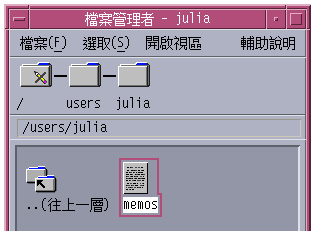開啟和儲存文件
您可以建立新的文件或或開啟既有的文件。開啟文件時,會在「文字編輯程式」視窗顯示選定檔案的內容。
儲存文件時,會將編輯的內容存到檔案中。您可以將文件儲存到來代碼檔案或新的檔案。
您可以選擇每當「文字編輯程式」在目前的階段作業執行儲存移動時,同時保留一個包含前一版內容的檔案。
建立新文件
當您啟動「文字編輯程式」時,會建立一個名為(無標題的)的新文件。要在文件中輸入文字,請參閱輸入文字。當您儲存文件時,必須提供新的檔名。
完成文件後,可使用「開新檔案」指令建立另一份文件。
選擇檔案功能表的「開新檔案」。
「文字編輯程式」視窗會清除,並建立一份新的文件。如果您尚未儲存目前的文件,則會出現一個對話方塊您儲存文件。
將文件儲存到新的檔案
-
選擇檔案功能表的「另存新檔」。
「另存新檔」對話方塊列出目前資料夾內的檔案和資料夾。您可以將文件存放在目前的資料夾、子資料夾或您指定的資料夾。
如果您使用「換行以適合」,對話方塊包含一個有關處理行尾的額外選項。如果將「換行以適合」設為關閉,對話方塊就會忽略這個選項(請參閱 使用換行以適合功能)。
圖 12–2 另存新檔對話方塊
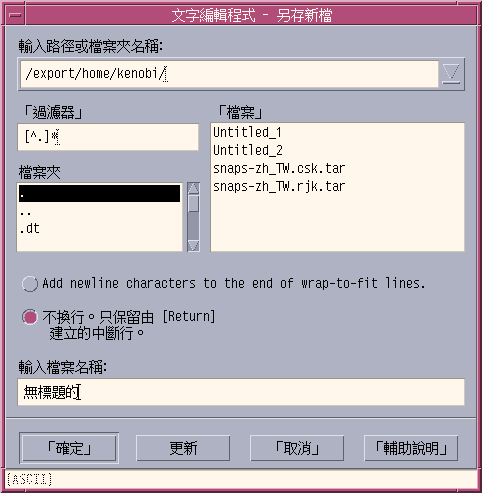
-
選擇性的步驟。如果不要將檔案儲存到目前的資料夾,請選擇子資料夾或指定其它的資料夾。
-
若要存到子資料夾,請在「資料夾」清單選取子資料夾,然後按 Return 鍵。
-
若要存到其它的資料夾,請使用(往上)圖示來切換資料夾,或在「輸入路徑或資料夾名稱」欄位鍵入其路徑名稱。
-
-
在「輸入檔案名稱」欄位鍵入新的檔名。
-
按 Return 鍵或按一下「確定」。
註解 –
若要將文件儲存到已裝載的磁片,請從「輸入路徑或資料夾名稱」文字欄位後面的功能表按鈕選擇 /floppy/floppy_name。在「輸入檔案名稱」文字欄位中鍵入名稱,然後按一下「確定」。
將文件儲存到原來的檔案
選擇檔案功能表的「儲存」,以便儲存您的文件並繼續編輯。
如果您使用「換行以適合」,此「儲存」對話方塊包含有關處理行尾端的附加選項(請參閱 使用換行以適合功能)。
開啟現存的文件
-
在「文字編輯程式」中開啟文件。
-
在「檔案管理員」中選取檔案圖示,然後從「檔案管理員」的「選取」功能表選擇「開啟」。
-
連按兩下「檔案管理員」中的檔案圖示。
-
將文件的檔案圖示拖曳到「前方面板」中的「文字編輯程式」控制。
從文字編輯程式開啟現存文件
-
選擇檔案功能表中的「開啟」。
「開啟檔案」對話方塊列出目前資料夾中的檔案和資料夾。您可以瀏覽列出的文件,或變更到新的資料夾以找尋系統上的其它檔案。
圖 12–3 開啟檔案對話方塊
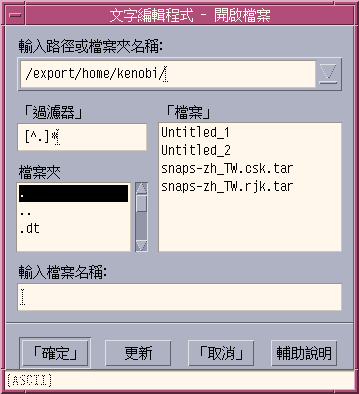
-
選取您要開啟的文件的名稱,或在「輸入檔案名稱」欄位鍵入文件的名稱。
-
按 Return 鍵或按一下「確定」。
註解 –您也可以使用下列捷徑:連按兩下對話方塊的文件名稱。
註解 –如果要儲存已裝載的 CD-ROM 或磁片中的檔案,請從「輸入路徑或資料夾名稱」文字欄位後面的功能表按鈕選擇 /cdrom/cd_name 或 /floppy/floppy_name。選取檔名後請按一下「確定」。
從檔案管理員開啟現存的文件
使用備份文件
您可以選擇每當「文字編輯程式」在目前的階段作業執行儲存移動時,同時保留一個包含前一版內容的檔案。您可以使用「選項」功能表上的「儲存備份」(Backup on Save)達到這個目的。由於並未選定預設值,因此每當您執行「文字編輯程式」時,設定值就會還原成預設值。
選定「儲存備份」(Backup on Save)以執行儲存操作時,「文字編輯程式」會先將原始檔案複製到新的檔名(在舊檔名加一個百分比字元“%”),然後將編輯過的檔案存到原始檔名。
回復檔案的備份版本
您可以依照下列步驟,還原先前儲存的 檔案版本:
- © 2010, Oracle Corporation and/or its affiliates